本文主要是介绍Ubuntu18.04安装ROS并实现小海龟仿真,希望对大家解决编程问题提供一定的参考价值,需要的开发者们随着小编来一起学习吧!
文章目录
- 一、Ubuntu18.04安装ROS软件
- 1、添加ROS软件源
- 2、添加秘钥
- 3、安装ROS
- 4、初始化rosdep
- 5、设置环境变量
- 6、安装rosinstall
- 7、验证ROS是否安装成功
- 二、ROS的常用命令
- 三、运行小海龟demo例子(通过键盘控制小海龟运动)
- 四、c++程序使小海龟走圆形
- 1、建立ROS工作空间
- 2、小海龟画圆程序编写
- 3、启动ros小海龟
一、Ubuntu18.04安装ROS软件
1、添加ROS软件源
sudo sh -c 'echo "deb http://packages.ros.org/ros/ubuntu $(lsb_release -sc) main" > /etc/apt/sources.list.d/ros-latest.list'

2、添加秘钥
sudo apt-key adv --keyserver keyserver.ubuntu.com --recv-keys F42ED6FBAB17C654

3、安装ROS
根据Ubuntu的版本选择ROS的版本,Ubuntu对应的ROS版本:
| Ubuntu版本 | ROS版本 |
|---|---|
| Ubuntu16.04 | Kinetic |
| Ubuntu18.04 | Melodic |
| Ubuntu20.04 | Noetic |
$ sudo apt-get update
$ sudo apt-get install ros-melodic-desktop-full
4、初始化rosdep
输入命令1:
$ sudo apt-get install python-pip
$ sudo pip install rosdepc输入命令2:
$ sudo rosdepc init
$ rosdepc update
5、设置环境变量
$ echo "source /opt/ros/melodic/setup.bash" >>~/.bashrc
$ source ~/.bashrc
6、安装rosinstall
$ sudo apt-get install python-rosdep python-rosinstall python-rosinstall-generator python-wstool build-essential
7、验证ROS是否安装成功
$ roscore
出现错误:

解决方法:
$ sudo chmod 777 -R ~/.ros/
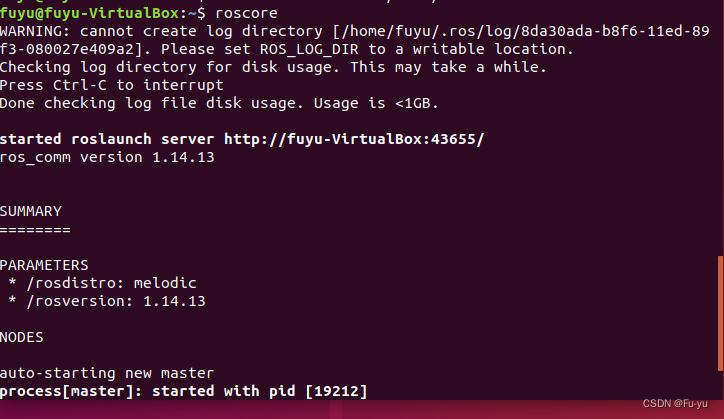
二、ROS的常用命令
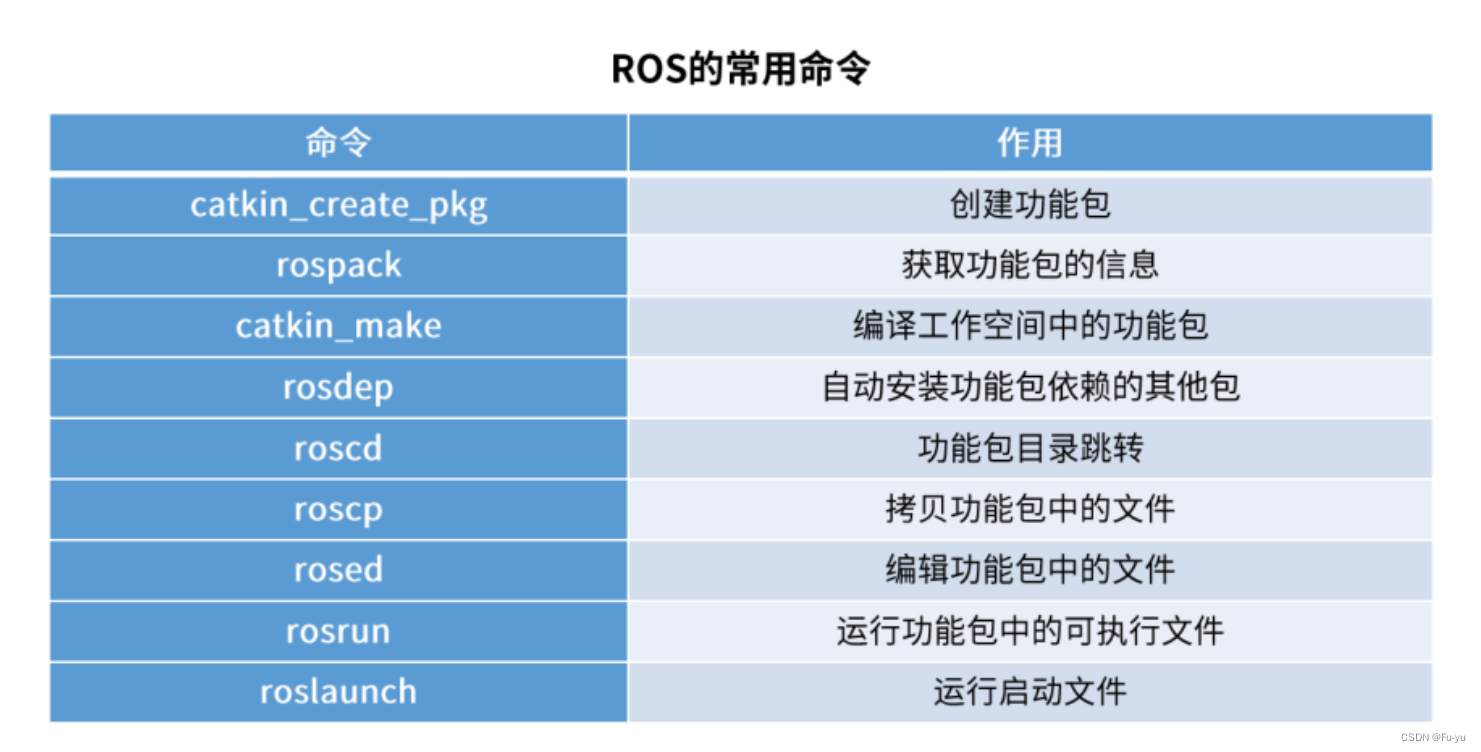
三、运行小海龟demo例子(通过键盘控制小海龟运动)
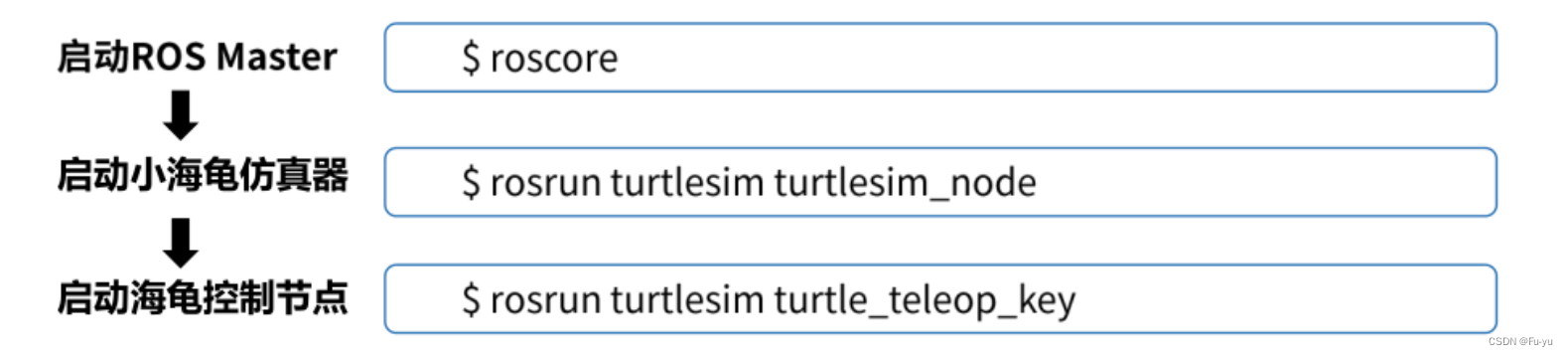
$ roscore
$ rosrun turtlesim turtlesim_node
$ rosrun turtlesim turtle_teleop_key
每个命令需要打开一个新的终端执行:
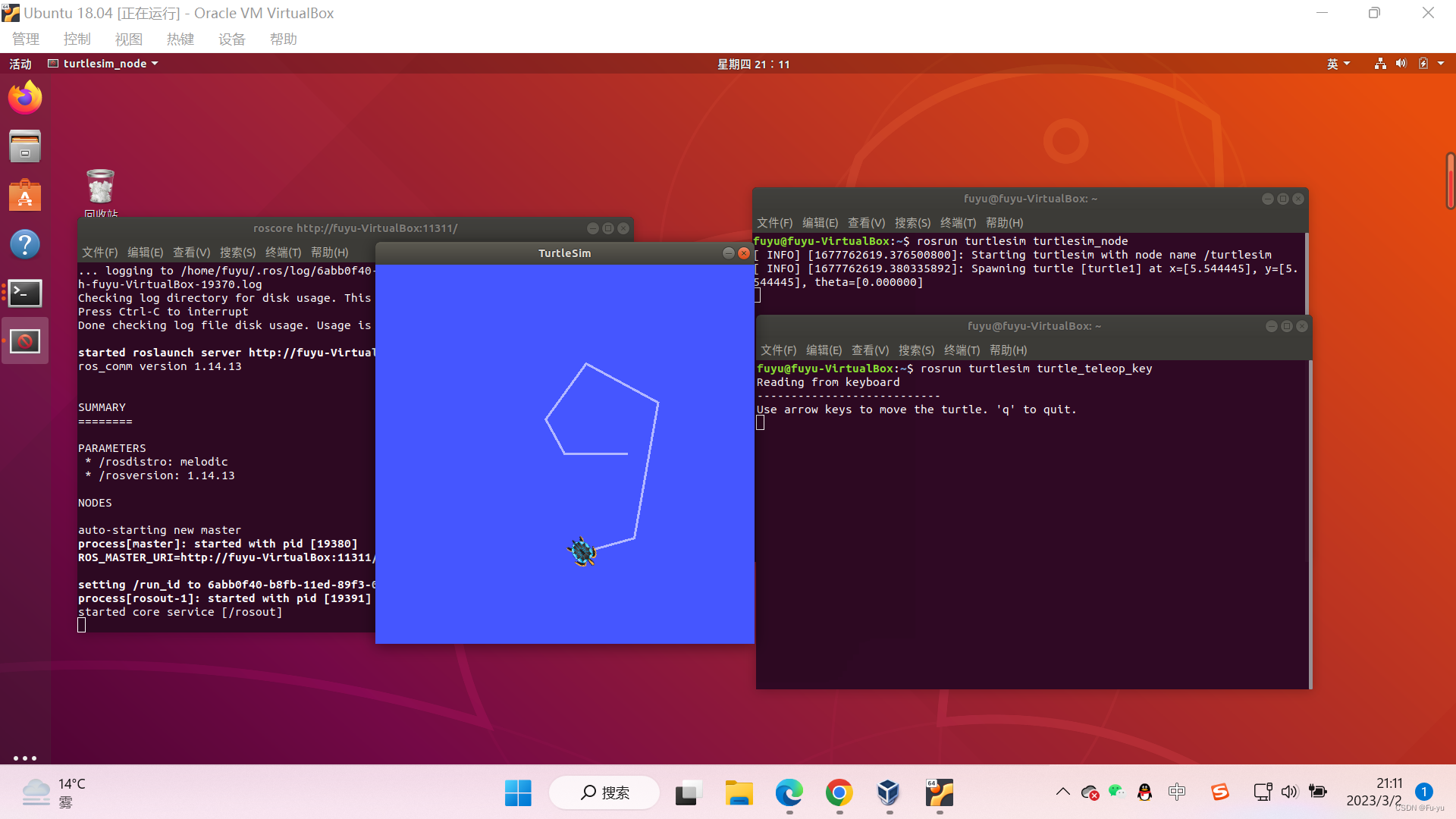
四、c++程序使小海龟走圆形
1、建立ROS工作空间
创建工作空间:
打开Home目录,在空白处右击,点击新建文件夹(New Folder)建立一个文件夹,命名为catkin_ws:
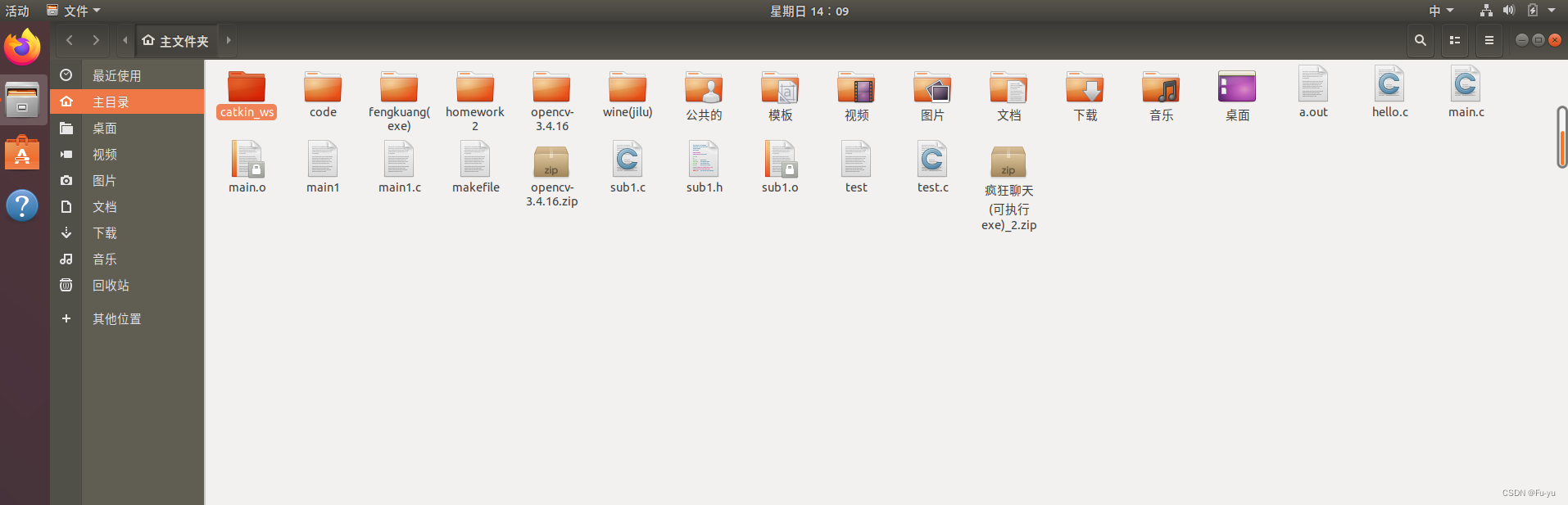
在文件夹 catkin_ws 下创建一个文件夹 src
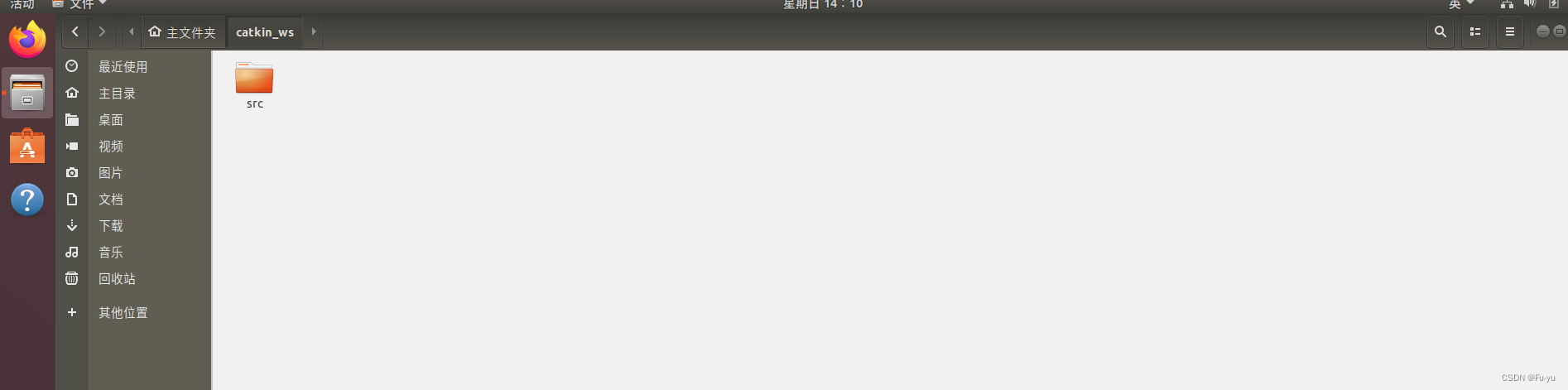
在src目录下右键在终端中打开,并输入
$ catkin_init_workspace
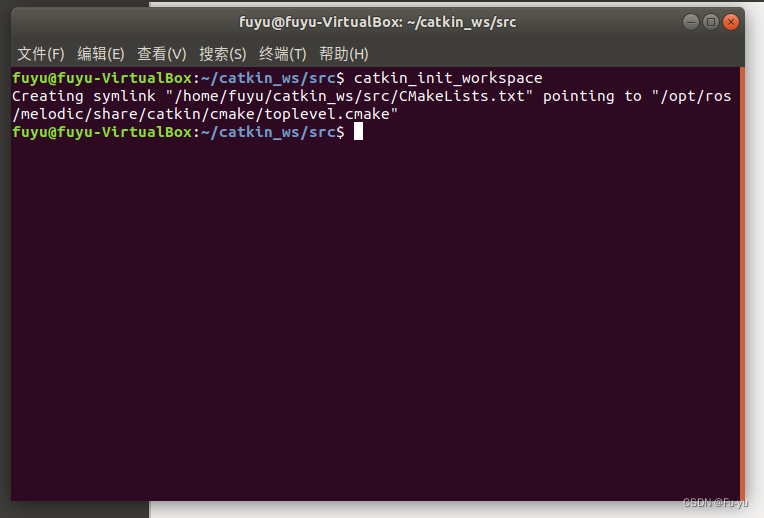
此时在src文件夹中出现CMakeLists.txt文件

命令代码:
$ mkdir -p ~/catkin_ws/src
$ cd ~/catkin_ws/src
$ catkin_init_workspace
编译工作空间:
在catkin_ws文件夹下打开终端,输入:
catkin_make
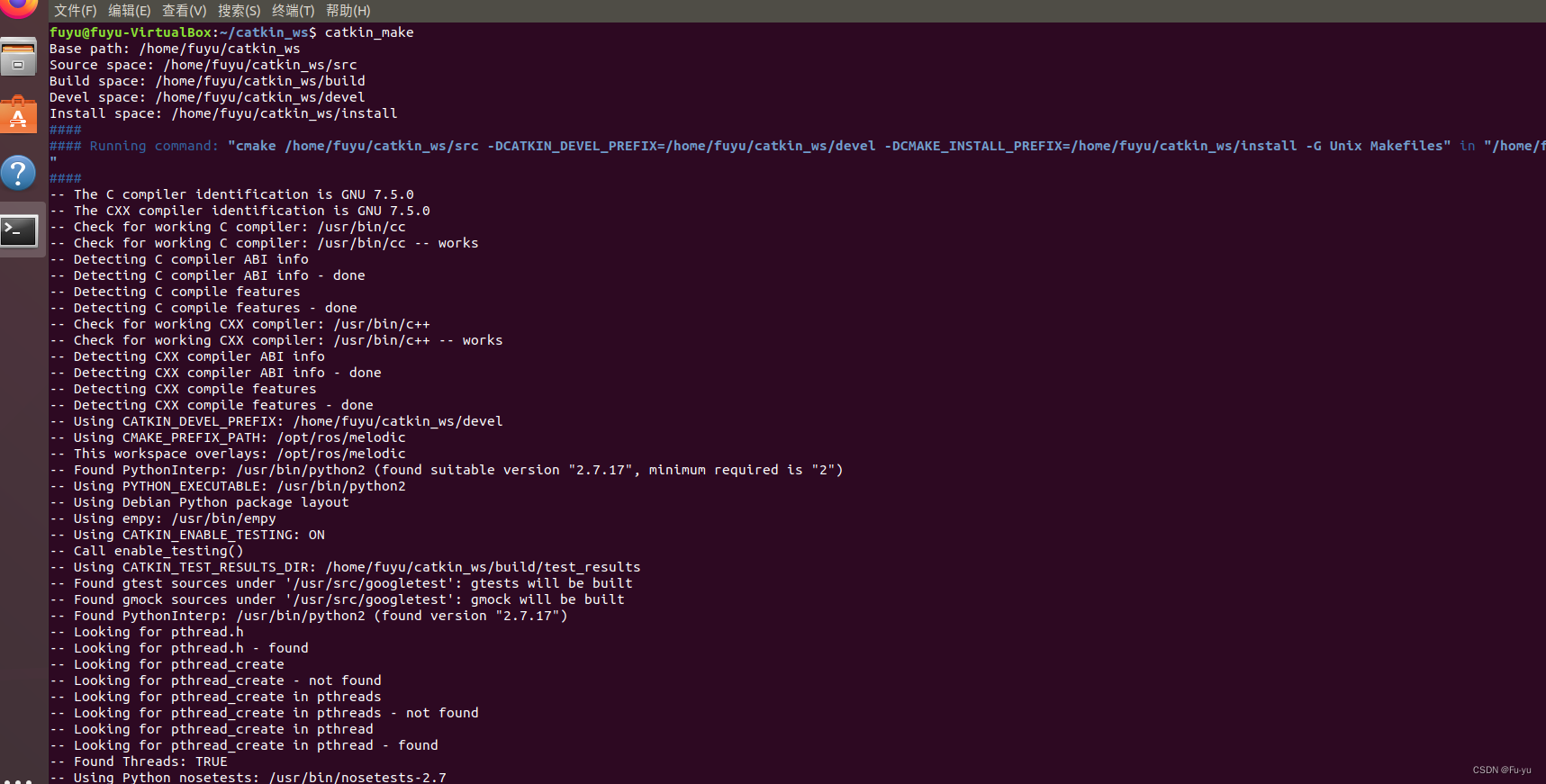
此时在catkin_ws文件夹里生成build和devel两个文件夹:
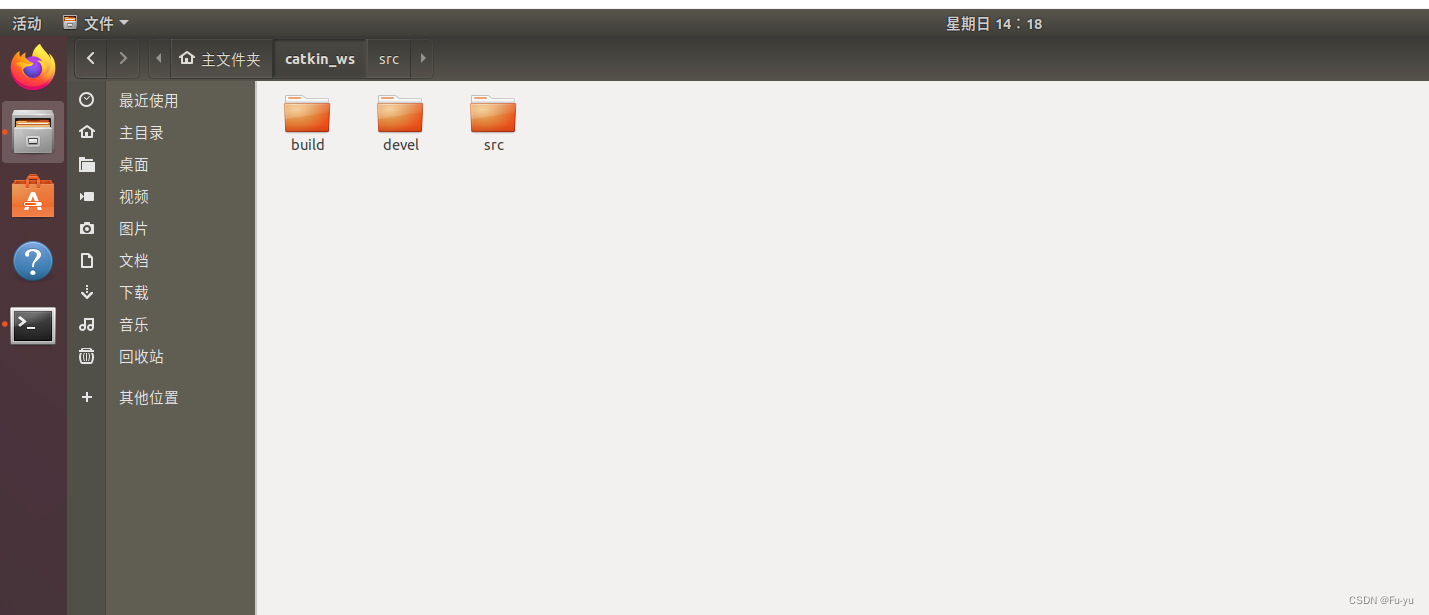
命令代码:
$ cd ~/catkin_ws/
$ catkin_make
配置环境变量:
设置环境变量是为了让系统知道功能包的位置在哪,以便能找到。确保安装脚本正确地覆盖了工作空间,ROS_PACKAGE_PATH环境变量包含在目录中。
1.在catkin_ws路径下终端输入source devel/setup.bash,使系统知道功能包放置在catkin_ws这个工作空间下。
2.查看当前环境变量,终端输入echo $ROS_PACKAGE_PATH。
命令代码:
$ cd ~/catkin_ws/
$ source devel/setup.bash
$ echo $ROS_PACKAGE_PATH

2、小海龟画圆程序编写
打开终端,在catkin_ws/src路径下新建my_turtle_package包。
$cd ~/catkin_ws/src #进入工作空间
$ catkin_create_pkg my_turtle_package rospy roscpp #新建my_turtle_package包
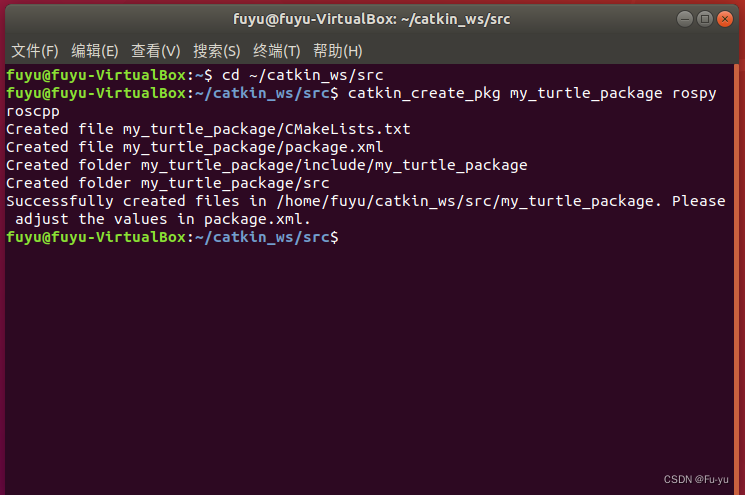
在my_turtle_package/src 中创建cpp文件
$ cd my_turtle_package/
$ cd src/
$ touch draw_circle.cpp

打开draw_circle.cpp,编写画圆代码
$ gedit draw_circle.cpp
画圆代码:
#include "ros/ros.h"
#include<geometry_msgs/Twist.h> //运动速度结构体类型 geometry_msgs::Twist的定义文件int main(int argc, char *argv[])
{ros::init(argc, argv, "vel_ctrl"); //对该节点进行初始化操作ros::NodeHandle n; //申明一个NodeHandle对象n,并用n生成一个广播对象vel_pubros::Publisher vel_pub = n.advertise<geometry_msgs::Twist>("/turtle1/cmd_vel", 10);//vel_pub会在主题"/cmd_vel"(机器人速度控制主题)里广播geometry_msgs::Twist类型的数据ROS_INFO("draw_circle start...");//输出显示信息while(ros::ok()){geometry_msgs::Twist vel_cmd; //声明一个geometry_msgs::Twist 类型的对象vel_cmd,并将速度的值赋值到这个对象里面vel_cmd.linear.x = 2.0;//前后(+-) m/svel_cmd.linear.y = 0.0; //左右(+-) m/svel_cmd.linear.z = 0.0;vel_cmd.angular.x = 0;vel_cmd.angular.y = 0;vel_cmd.angular.z = 1.8; //机器人的自转速度,+左转,-右转,单位是rad/svel_pub.publish(vel_cmd); //赋值完毕后,发送到主题"/cmd_vel"。机器人的核心节点会从这个主题接受发送过去的速度值,并转发到硬件体上去执行ros::spinOnce();//调用此函数给其他回调函数得以执行(比例程未使用回调函数)}return 0;
}

在终端下打开CMakeLists.txt,文件位于catkin_ws/src/my_turtle_package下:
$ cd ~/catkin_ws/src/my_turtle_package
$ gedit CMakeLists.txt #打开CMakeLists.txt
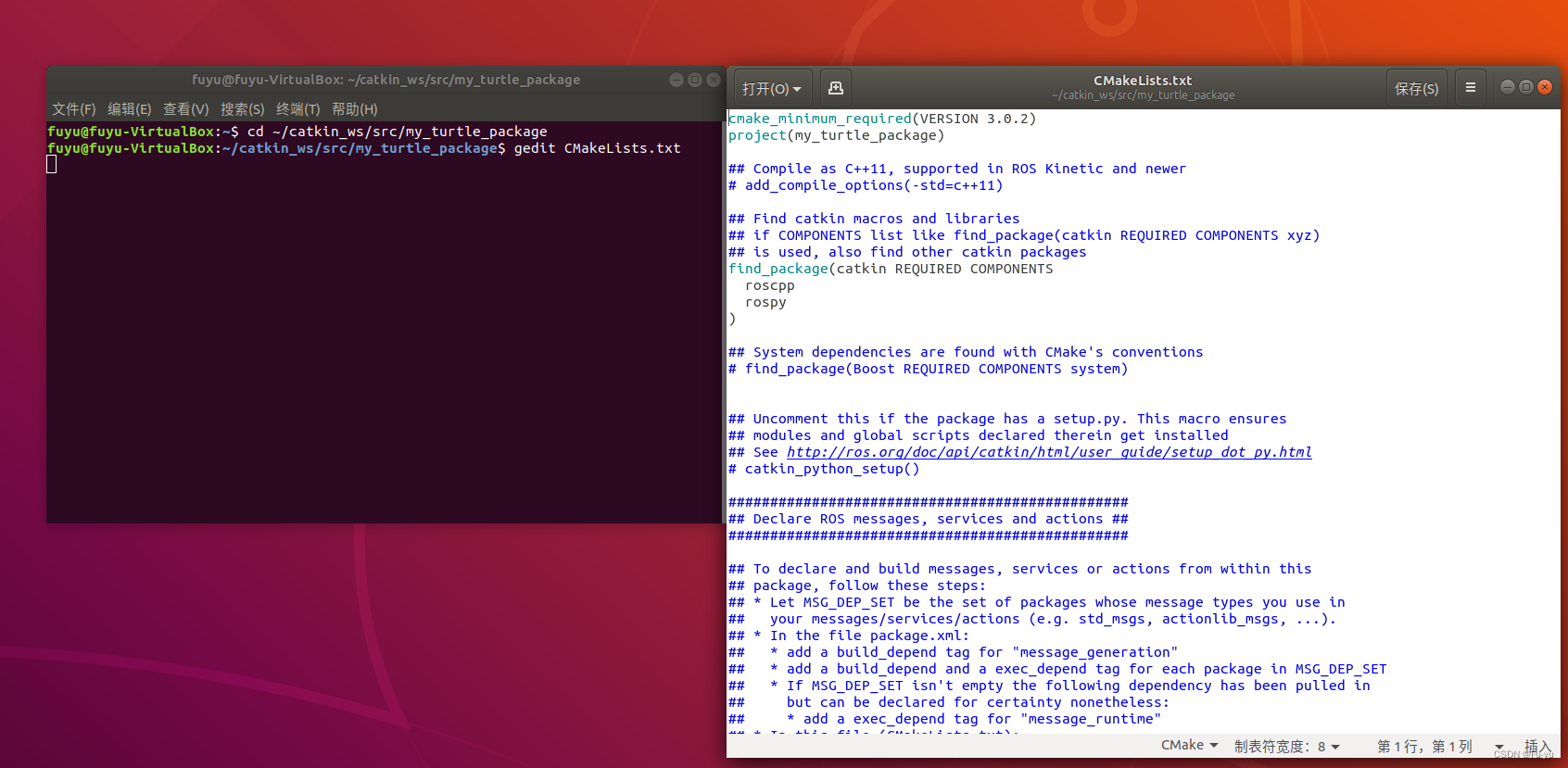
在CMakeLists.txt文件中找到##Declare a C++ executable,在这一行的前面添加如下内容:
add_executable(draw_circle src/draw_circle.cpp)
target_link_libraries(draw_circle ${catkin_LIBRARIES})
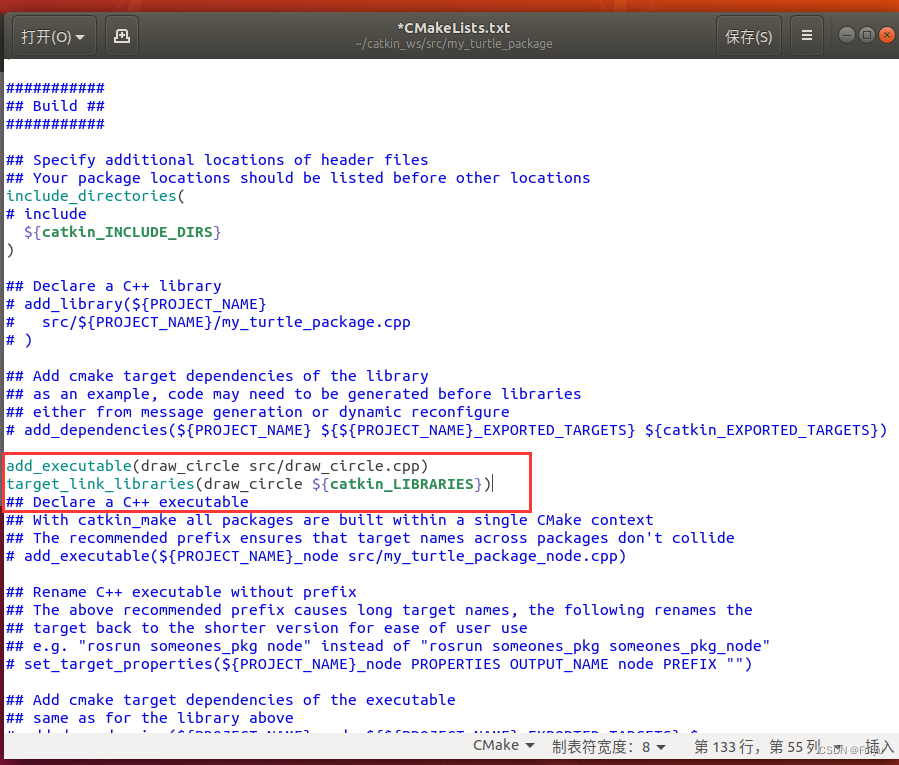
保存并退出CMakeLists.txt文件。然后在terminal中继续输入如下命令进行编译:
$ cd ~/catkin_ws/
$ catkin_make

3、启动ros小海龟
打开第一个终端(terminal),启动ros:
$ roscore
打开第二个终端(terminal),启动rosnode:
$ rosrun turtlesim turtlesim_node
打开第三个终端(terminal),启动my_turtle_package节点:
$ cd ~/catkin_ws/
$ source devel/setup.bash
$ rosrun my_turtle_package draw_circle
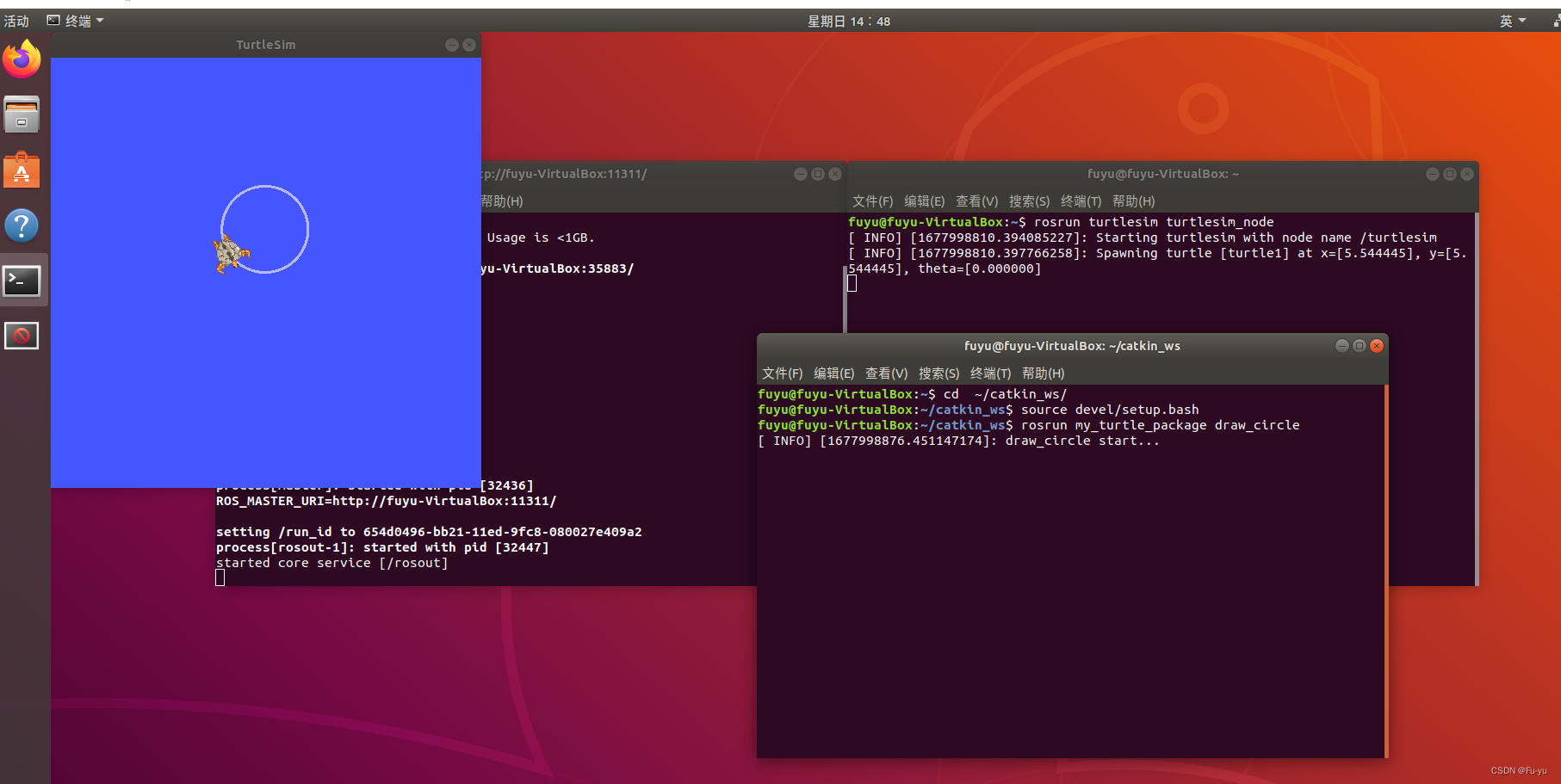
此时小海龟自动走圆形。
这篇关于Ubuntu18.04安装ROS并实现小海龟仿真的文章就介绍到这儿,希望我们推荐的文章对编程师们有所帮助!






